엑셀 작업하는 경우 같지 않음
Excel에서는 <> 기호를 같지 않음 연산자로 사용합니다. 사용하려면 두 표현식 사이에 “<>”를 넣으십시오. 이 (<>) 연산자는 계산에서 일치하는 값을 제외합니다.

같지 않으면 계산 ==== = 일반 수식
=COUNTIF(range,”<>value”)
=COUNTIF(range,”<>” & Cell Reference)
예 :
그래서 우리는이 사과 데이터를 가지고 있습니다.
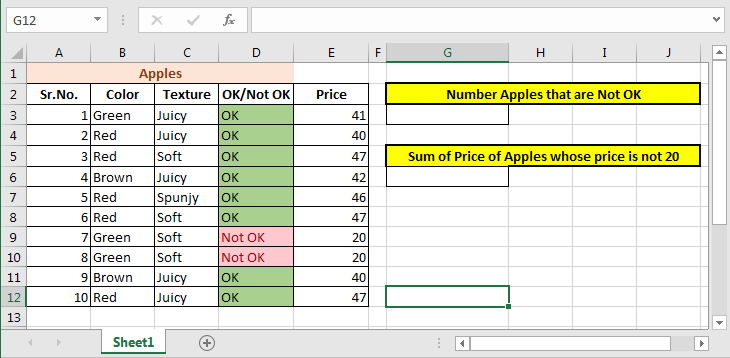
같지 않음 (<>) 기호를 사용하여 불량 사과 수를 세고 싶습니다.
셀 G3에 다음 공식을 작성하십시오.
=COUNTIF(D3:D12,"<>OK")
이 COUNTIF는 D3 : D12 범위의 모든 OK 값을 제외하고 나머지 값을 계산합니다.
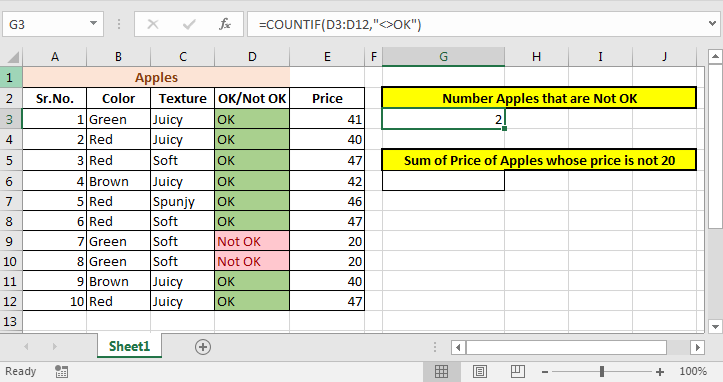
합계 ==== = 일반 공식
=SUMIF(sum_range,”<>value”, sum_range)
=SUMIF(sum_range,”<>” & Cell reference, sum_range)
이제 값이 20이 아닌 가격을 합산 해 보겠습니다.
셀 G6에 SUMIF 수식 작성 :
=SUMIF(E3:E12,"<>20",E3:E12)
`link : / excel-formula-and-function-excel-sumif-function [SUMIF function]`은 D3 : D12 범위에서 20과 동일한 모든 값을 제외하고 나머지 값을 합산합니다.
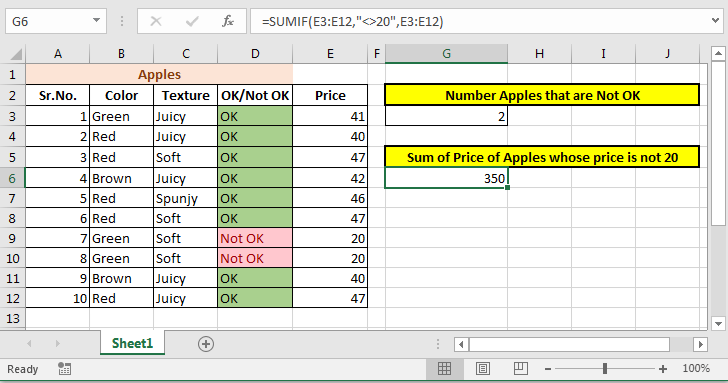
그렇습니다. 이것은 대부분의 사람들이 갇히지 만 쉽게 할 수있는 곳입니다.
Excel의 Not Equal To 연산자에 대해 몰랐습니다. 이제 제대로 하는군.
관련 기사 :
link : / logical-excel-not-function [Excel에서 Excel NOT 함수를 사용하는 방법]
link : / logical-formulas-how-to-calculate-only-if-cell-is-not-blank-in-excel [Excel에서 셀이 비어 있지 않은 경우에만 계산하는 방법]
link : / logical-formulas-if-not-this-or-that-in-microsoft-excel [if not this or that in Microsoft Excel]
link : / summing-sum-if-cell-is-not-equal-to-value [셀이 Excel의 값과 같지 않은 경우 합계하는 방법]
link : / counting-count-cells-that-do-not-contain-value [Excel에서 값을 포함하지 않는 셀을 계산하는 방법]
인기 기사 :
link : / keyboard-formula-shortcuts-50-excel-shortcuts-to-increase-your-productivity [50 Excel 단축키로 생산성 향상]
link : / formulas-and-functions-introduction-of-vlookup-function [Excel에서 VLOOKUP 함수를 사용하는 방법]
link : / tips-countif-in-microsoft-excel [Excel에서 COUNTIF 함수를 사용하는 방법]
link : / excel-formula-and-function-excel-sumif-function [Excel에서 SUMIF 함수를 사용하는 방법]